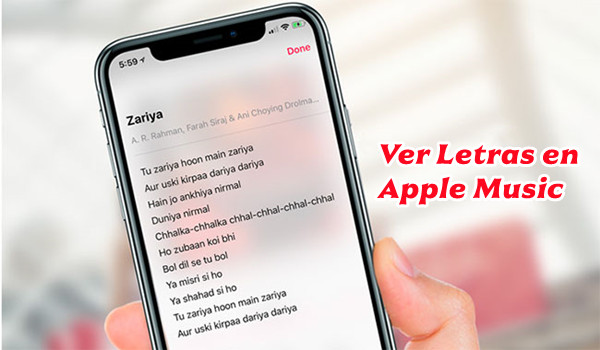
Apple Music ha facilitado más que nunca seguir tus canciones favoritas gracias a la integración de letras sincronizadas. Esta función suele subestimarse, pero puede mejorar realmente tu experiencia auditiva, ya sea para consultar la letra, cantar, descubrir una nueva canción o simplemente comprender cada estrofa de tu tema favorito.
A medida que el streaming de música sigue dominando el mercado, Apple Music destaca por ofrecer una integración perfecta de las letras junto con funciones interactivas como Apple Music Sing, donde los usuarios pueden disfrutar de una experiencia similar al karaoke en dispositivos como el iPhone, el iPad y el Apple TV 4K con el último sistema operativo. Las letras ahora están disponibles en varios dispositivos. Antes de profundizar en el tema, veamos cómo trabaja la función, de dónde provienen las letras y qué dispositivos pueden acceder a ellas. También compartiremos consejos para añadir letras a tu propia biblioteca musical, incluidas las canciones locales. Tanto si eres un oyente ocasional como un entusiasta de la música, Apple Music te facilita conectar con tu música de nuevas formas.
Parte 1. Qué Es la Función de Letras en Apple Music
La función Letras de Apple Music te permite ver las letras directamente en la aplicación, mejorando tu experiencia auditiva. Desarrollada por Musixmatch, ofrece dos tipos de visualización: letras completas y letras sincronizadas con tiempo.
- Letras Completas (Letras Estáticas):
Las letras completas muestran el texto completo de una canción, lo que facilita cantarla o comprender su significado. Esta función está disponible en dispositivos como iPhone, iPad, Mac y PC con Windows. - Letras Sincronizadas con Tiempo:
Por otro lado, las letras sincronizadas con el tiempo resaltan cada línea en tiempo real a medida que se reproduce la canción, lo que te ayuda a mantenerte sincronizado con la música. Esta función añade un elemento interactivo y está disponible en determinadas pistas.
En conjunto, estas opciones te ofrecen flexibilidad a la hora de disfrutar de la canción, ya sea leyendo toda la letra o siguiéndola en tiempo real.
Nota: No todas las canciones de Apple Music tienen letras. Si la letra está disponible, verás un botón «Letra»; si no aparece, significa que la canción no tiene letra.
Apple Music Sing
Apple Music Sing lleva las letras a un nuevo nivel, permitiéndote cantar en modo solo o dúo, con letras animadas sincronizadas con la música.
«La experiencia de las letras de Apple Music es una de las funciones más populares de nuestro servicio», afirma Oliver Schusser, vicepresidente de Apple Music y Beats de Apple. «Sabemos que a nuestros usuarios de todo el mundo les encanta seguir sus canciones favoritas, por lo que queríamos evolucionar aún más esta oferta para permitir una mayor interacción con la música a través del canto. Es muy divertido, a nuestros clientes les va a encantar».
Para empezar, selecciona cualquier canción de tu catálogo de Apple Music, ya sea de las playlists Sing o de tu biblioteca habitual. Siempre que la canción tenga letras en tiempo real, funcionará, incluidas las pistas Dolby Atmos. Cuando empiece la canción, toca el bocadillo de la esquina inferior derecha para que aparezcan las letras animadas y ya estarás listo para cantar, hacer un dueto o añadir tu propio toque personal.
Parte 2. ¿De Dónde Provienen las Letras de Apple Music?
Apple Music obtiene sus letras de Musixmatch, una plataforma que funciona de manera muy similar a Wikipedia para las letras de canciones. Es un sitio impulsado por la comunidad donde los usuarios contribuyen y editan letras. Para garantizar la precisión, Musixmatch cuenta con un sistema de clasificación que otorga a los usuarios más confiables la capacidad de realizar cambios. Esto mantiene todo bajo control, por lo que no te enfrentarás a ediciones aleatorias.
Gracias a Musixmatch, Apple Music ofrece letras sincronizadas, que se muestran en tiempo real mientras se reproduce la canción. Tanto si utilizas un iPhone como un Apple TV, las letras se mantendrán sincronizadas con la música, lo que te permitirá seguirla fácilmente. Incluso puedes buscar canciones por su letra, lo que hace que encontrar tus canciones favoritas sea muy fácil. Sin embargo, en casos excepcionales, algunas canciones pueden tener letras añadidas directamente por el artista o su discográfica. Esto significa que es posible que las ediciones de los usuarios no aparezcan. Si alguna vez detectas un error, puedes ir a Musixmatch para ver si se ha corregido la letra.
Cómo Ver las Letras de Canciones en Apple Music a través de Musixmatch:

- Busca y descarga la aplicación Musixmatch desde la App Store.
- Una vez instalada, abre la aplicación.
- Si aún no lo has hecho, inicia sesión en la aplicación Musixmatch.
- Elige Apple Music como tu servicio de música e inicia sesión en tu cuenta de Apple Music.
- Musixmatch se sincronizará automáticamente con tu cuenta de Apple Music y detectará la canción que se está reproduciendo actualmente, junto con las pistas «Reproducidas Recientemente». Puedes volver a la pantalla de inicio y seleccionar la canción para ver su letra.
- Consulta las letras en tiempo real a medida que se sincronizan con la canción. Musixmatch también ofrece funciones adicionales, como traducciones y desplazamiento sincronizado de las letras, para una experiencia totalmente inmersiva.
Parte 3. Cómo Descargar Letras de Apple Music para Usarlas sin Conexión
Así es como funciona: ViWizard Apple Music Converter te permite descargar toda tu biblioteca de Apple Music y conservar también las letras de las canciones. Elimina la protección DRM de las canciones de Apple Music para que puedas guardarlas como MP3, MAV u otros tipos de archivos. Además, las letras se guardan como archivos «.lrc», por lo que podrás seguirlas incluso cuando no tengas conexión.
El proceso es sencillo: elige las canciones o playlists que desees, selecciona el formato de archivo y deja que ViWizard se encargue del resto. Incluso puedes decidir cómo se nombran tus archivos, dónde se guardan y evitar duplicados. También te permite ajustar la configuración de la calidad del sonido, como los canales de audio y las frecuencias de muestreo, para obtener la mejor experiencia auditiva.
ViWizard te facilita la organización y el disfrute de tu colección de Apple Music, incluso sin conexión a Internet. Es una forma estupenda de tener toda tu música y letras disponibles en cualquier momento y lugar.
Un convertidor de Apple Music con todas las funciones que convierte fácilmente canciones, álbumes y listas de reproducción de Apple Music, incluido el contenido de la biblioteca musical de iCloud, las recomendaciones personalizadas y las playlists seleccionadas, a MP3, M4A, M4B, WAV, AIFF y FLAC para que puedas conservar tu Apple Music para siempre o transferirlo a cualquier dispositivo sin restricciones.
Paso 1Instalar ViWizard e Iniciar Sesión en tu Cuenta de Apple Music

En primer lugar, descarga e instala ViWizard Apple Music Converter desde el sitio web oficial. Está disponible tanto para Windows como para Mac. Una vez instalado, abre la aplicación e inicia sesión con el ID de Apple vinculado a tu suscripción a Apple Music. Esto permite a ViWizard acceder a toda tu biblioteca musical directamente desde la interfaz.
Paso 2Configurar MP3 Como Formato de Audio de Salida

A continuación, haz clic en el icono de menú > preferencias (normalmente en la esquina superior derecha). En las opciones de formato, selecciona MP3 para asegurarte de que tus canciones sean compatibles con la mayoría de los dispositivos. También puedes personalizar la velocidad de bits, la frecuencia de muestreo y los canales según tus preferencias. Para conservar las letras, marca «Guardar letras (si se proporcionan)» para que ViWizard descargue el archivo «.lrc» si está disponible. Cuando estés listo, haz clic en Aceptar para guardar la configuración.
Paso 3Seleccionar las Canciones Que Deseas Descargar

Navega por la biblioteca de música, busca y selecciona las canciones, álbumes o listas de reproducción que deseas descargar. Luego, haz clic en el botón + situado en la esquina inferior derecha. Al importar las pistas a ViWizard, ve al panel Convirtiendo y haz clic en el botón Convertir para iniciar la descarga. ViWizard convertirá automáticamente varias canciones a la vez.
Paso 4Localizar y Gestionar tus Archivos Descargados

Una vez finalizada la conversión, haz clic en el icono Historial para encontrar los archivos MP3 descargados. Desde allí, puedes abrir la carpeta de salida para acceder a tu música. Ahora tus canciones de Apple Music se guardan como MP3 sin DRM, y puedes hacer una copia de seguridad, transferirlas a cualquier dispositivo u organizarlas en tu reproductor de música favorito. Además, muchas pistas descargadas conservarán la información incrustada, como la carátula del álbum, los nombres de las pistas y las letras sincronizadas, si están disponibles.
Parte 4. Cómo Buscar Letras de Canciones en Apple Music
Apple Music facilita la búsqueda de canciones por letras. A continuación te explicamos cómo hacerlo en diferentes dispositivos:
En iPhone o iPad:
- Abre la aplicación Apple Music en tu dispositivo.
- Pulsa la pestaña Buscar en la parte inferior de la pantalla.
- En la barra de búsqueda, escribe la letra que estás buscando. Puedes introducir una línea o frase de la canción.
- Apple Music mostrará las canciones que coincidan con la letra. Toca una canción para empezar a escucharla.
- Si la canción tiene letra disponible, toca el botón Letra en la pantalla Ahora en reproducción para verla.
En Android:
- Abre la aplicación Apple Music en tu dispositivo Android.
- Toca el icono Buscar en la parte inferior de la pantalla.
- Escribe la letra que deseas buscar en la barra de búsqueda.
- Explora los resultados y pulsa en la canción que quieras escuchar.
- Si la canción tiene letra, pulsa el botón Letra durante la reproducción para verla.
En PC o Mac (App de Apple Music o iTunes):
- Abre la aplicación Apple Music o iTunes en tu ordenador.
- Ve a la barra de búsqueda en la esquina superior derecha de la ventana.
- Introduce la letra que quieras buscar y pulsa Intro.
- En los resultados de la búsqueda, selecciona la canción que coincida con tu búsqueda.
- Si hay letra disponible, haz clic en el botón Letra en la sección Ahora en reproducción para verla.

En la web (Sitio Web de Apple Music):
- Visita el sitio web de Apple Music e inicia sesión en tu cuenta.
- Utiliza la barra de búsqueda de la parte superior para introducir la letra que estás buscando.
- Explora los resultados de la búsqueda y haz clic en la canción que quieras escuchar.
- Si la canción incluye letra, haz clic en el botón «Letra» para verla.
Parte 5: Cómo Ver la Letra en Apple Music
Ver las letras mientras escuchas tus canciones favoritas en Apple Music es muy sencillo en todos tus dispositivos. A continuación te explicamos cómo acceder a ellas en varias plataformas:
En iPhone y iPad:
- Desbloquea tu dispositivo y abre la aplicación Apple Music.
- Selecciona la canción que deseas escuchar en tu biblioteca o explora.
- Mientras se reproduce la canción, pulsa en la carátula de la canción para acceder a la pantalla «Ahora en reproducción».
- Busca el botón «Letras» en la parte inferior de la pantalla (normalmente en la esquina inferior izquierda).
- Pulsa el botón «Letra» para ver la letra sincronizada mientras se reproduce la canción.
- Puedes alternar entre la letra completa y la letra sincronizada con el tiempo, dependiendo de la disponibilidad de la canción.


En Android:
- Abre la aplicación Apple Music en tu dispositivo Android.
- Reproduce la canción que quieras escuchar.
- Pulsa la carátula de la canción para abrir la pantalla «Ahora en reproducción».
- Busca el botón «Letra» en la parte inferior de la pantalla.
- Pulsa el botón para ver la letra sincronizada con el tiempo y seguirla.
En PC o Mac (App de Apple Music o iTunes):
- Abre la aplicación Apple Music (o iTunes en Windows) en tu ordenador.
- Selecciona la canción que deseas reproducir en tu biblioteca o explora.
- Mientras se reproduce la canción, busca el botón «Letra» cerca de los controles de reproducción.
- Haz clic en el botón «Letra» para mostrar la letra completa o sincronizada con el tiempo.
- Si está disponible, cambia entre la letra completa y la letra sincronizada con el tiempo haciendo clic en la opción correspondiente.


En la Web (Sitio Web de Apple Music):
- Visita el sitio web de Apple Music e inicie sesión en su cuenta.
- Reproduce una canción de su biblioteca o busque una nueva pista.
- Haz clic en el botón «Letra», que aparece durante la reproducción.
- Ve la letra sincronizada con el tiempo o la letra completa, dependiendo de la canción.
En Apple TV:
- Abre la aplicación Apple Music en su Apple TV.
- Reproduce una canción de tu biblioteca o explora música nueva.
- Mientras se reproduce la canción, busca el botón «Letra» en la parte derecha de la pantalla.
- Si hay letra sincronizada con el tiempo disponible, aparecerá y podrá seguirla.
- Si la letra no está disponible, puedes elegir ver la letra completa seleccionando «Más» en la parte inferior de la pantalla.
- Si tienes un Apple TV 4K, puedes utilizar la función «Sing» para cantar con la letra seleccionando el icono del micrófono cuando se muestre la letra.
En Apple Watch:
- Instala y abre la aplicación Musixmatch en tu Apple Watch.
- Sincroniza la aplicación con tu cuenta de Apple Music (sigue las instrucciones de configuración).
- Selecciona una canción de tu biblioteca sincronizada en la aplicación Musixmatch.
- Mientras se reproduce la canción, Musixmatch mostrará la letra sincronizada con el tiempo en la pantalla de tu reloj.
- Puedes seguirla o cantar con la letra en tiempo real.
Parte 6: Cómo Poner la Letra de una Canción en Apple Music Que Falta Letras
Apple Music ofrece un amplio catálogo de letras para la mayoría de las canciones, pero es posible que algunas pistas aún no tengan letras. Si encuentras una canción sin letra, puedes ayudar a mejorar el servicio enviando las letras que faltan. Apple Music utiliza Musixmatch para muchas de sus funciones de letras, pero también puedes añadir letras a archivos locales directamente en aplicaciones como iTunes o la aplicación Música. A continuación te explicamos cómo enviar letras que faltan a través de diferentes opciones:
Cómo Enviar Letras Que Faltan a Apple Music
- Abre la aplicación o el sitio web de Musixmatch en tu dispositivo.
- Busca la canción que no tiene letra.
- Si la letra de la canción no está disponible, busca la opción para enviar letras.
- Introduce la letra en el cuadro de texto proporcionado, asegurándote de que coincide con la estructura y el formato de la canción.
- Envía la letra a Musixmatch para ayudar a mejorar la base de datos de letras de Apple Music.
Cómo Añadir Letras a Canciones Locales en iTunes
- Abre iTunes en tu PC o Mac.
- Busca la canción a la que quieres añadir la letra en tu biblioteca.
- Haz clic con el botón derecho del ratón en la canción y selecciona «Información de la canción» (o «Obtener información»).
- Ve a la pestaña «Letras» y haz clic en «Letras personalizadas».
- Escribe la letra en el cuadro de texto y haz clic en «Aceptar» para guardarla.



Cómo Sincronizar las Letras con tu Dispositivo Móvil
- Conecta tu iPhone o iPad al ordenador con un cable USB.
- En iTunes, haz clic en el icono del dispositivo que aparece en la esquina superior izquierda de la ventana.
- Selecciona «Música» en la sección «Ajustes».
- Elige «Sincronizar música» y selecciona las canciones con letras añadidas.
- Haz clic en «Aplicar» para sincronizar la música y las letras con tu dispositivo.


Parte 7: Cómo Ver las Letras de Apple Music en Dispositivos No Compatibles
Aunque tu dispositivo no sea oficialmente compatible con las letras de Apple Music, puedes disfrutarlas utilizando AirPlay. A continuación te indicamos cómo ver las letras sincronizadas en una pantalla más grande:
- Abre la aplicación Apple Music en tu Mac.
- Reproduce la canción que quieras escuchar y, a continuación, haz clic en el botón «Letras» situado junto a los controles de reproducción para activar la vista de letras.
- Asegúrate de que tu Mac y tu televisor compatible con AirPlay 2 (o dispositivo de streaming) estén conectados a la misma red Wi-Fi.
- Haz clic en el icono del Centro de control en la barra de menú de tu Mac y selecciona Duplicar pantalla.
- Elige tu televisor o dispositivo de streaming de la lista para empezar a duplicar la pantalla de tu Mac.
La pantalla de tu Mac, incluidas las letras de Apple Music, se mostrará ahora en tu televisor.
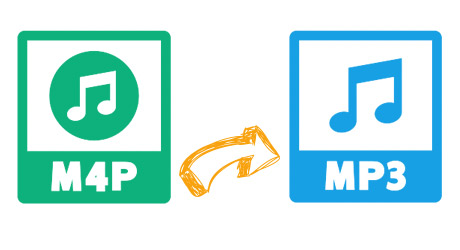
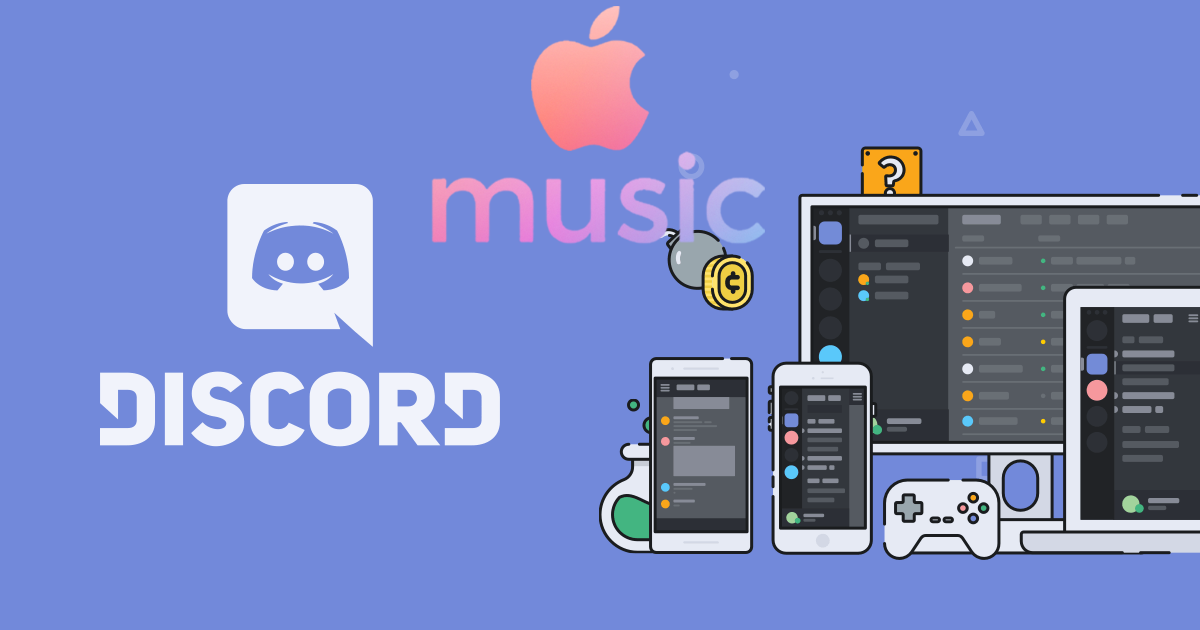
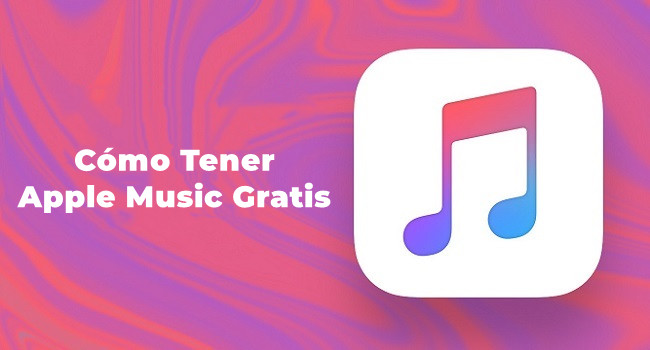
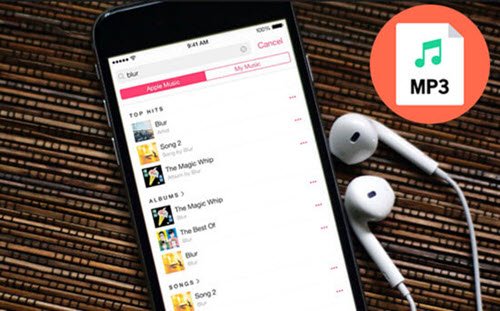
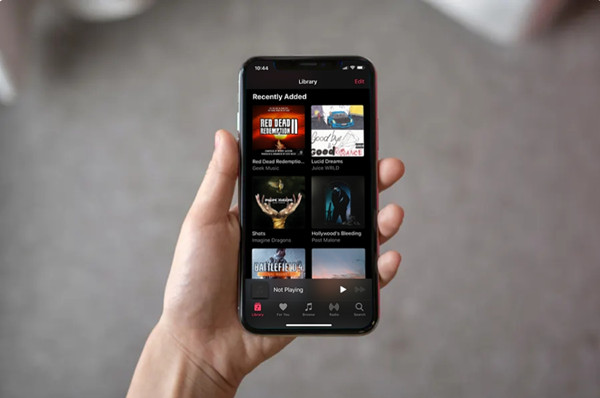

Dejar un Comentario (0)